翻訳は機械翻訳により提供されています。提供された翻訳内容と英語版の間で齟齬、不一致または矛盾がある場合、英語版が優先します。
App Runner コンソールの使用
AWS App Runner コンソールを使用して、接続されたアカウントなどの App Runner サービスおよび関連リソースを作成、管理、モニタリングします。既存のサービスの表示、新しいサービスの作成、サービスの設定を行うことができます。App Runner サービスのステータスを表示したり、ログを表示したり、アクティビティをモニタリングしたり、メトリクスを追跡したりできます。サービスのウェブサイトまたはソースリポジトリに移動することもできます。
以下のセクションでは、コンソールのレイアウトと機能について説明し、関連情報を示します。
コンソール全体のレイアウト
App Runner コンソールには 3 つの領域があります。左から右へ:
-
ナビゲーションペイン – 折りたたんだり展開したりできるサイドペイン。これを使用して、使用する最上位コンソールページを選択します。
-
コンテンツペイン – コンソールページのメイン部分。これを使用して情報を表示し、タスクを実行します。
-
ヘルプペイン – 詳細については、サイドペインを参照してください。これを展開すると、現在使用しているページに関するヘルプが表示されます。または、コンソールページで任意の情報リンクを選択して、コンテキストヘルプを取得します。
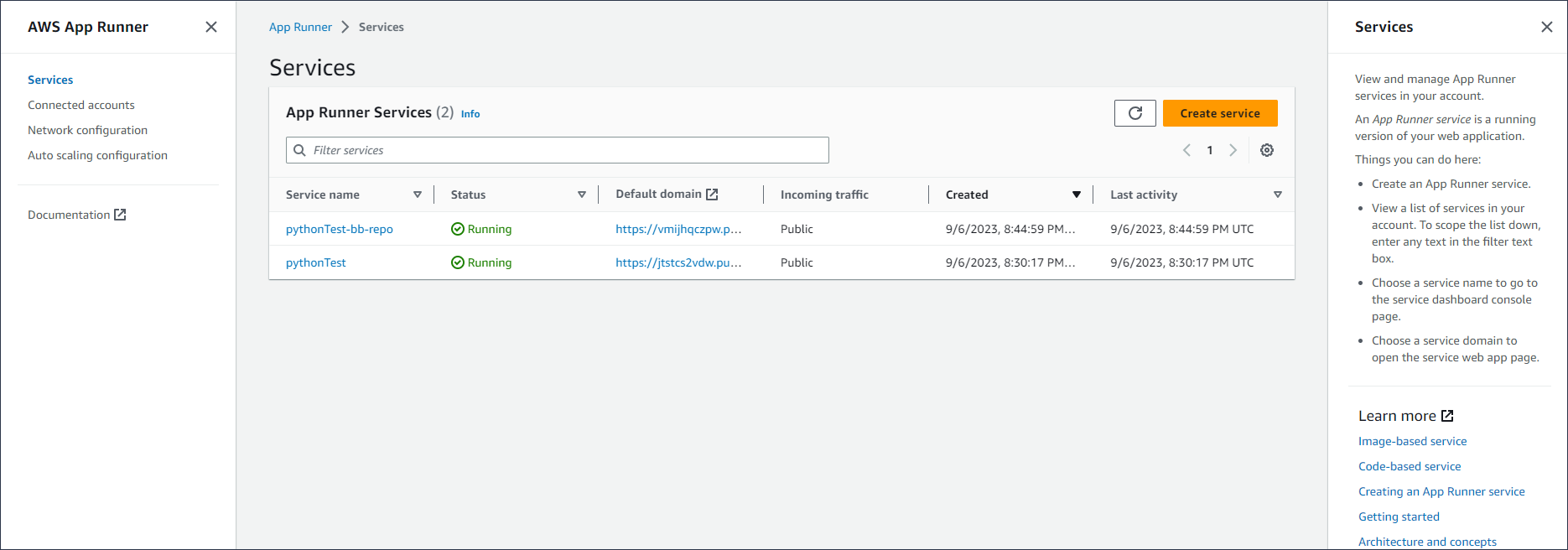
サービスページ
サービスページには、アカウントの App Runner サービスが一覧表示されます。フィルターテキストボックスを使用して、リストの範囲を絞り込むことができます。
サービスページに移動するには
-
App Runner コンソール
を開き、リージョンリストで を選択します AWS リージョン。 -
ナビゲーションペインで [Services (サービス)] を選択します。
ここでできること:
-
App Runner サービスを作成します。詳細については、「App Runner サービスの作成」を参照してください。
-
サービス名を選択して、サービスダッシュボードコンソールページに移動します。
-
サービスドメインを選択して、サービスウェブページを開きます。
サービスダッシュボードページ
App Runner サービスに関する情報を表示し、サービスダッシュボードページから管理できます。ページの上部にサービス名が表示されます。
サービスダッシュボードにアクセスするには、サービスページ (前のセクションを参照) に移動し、App Runner サービスを選択します。
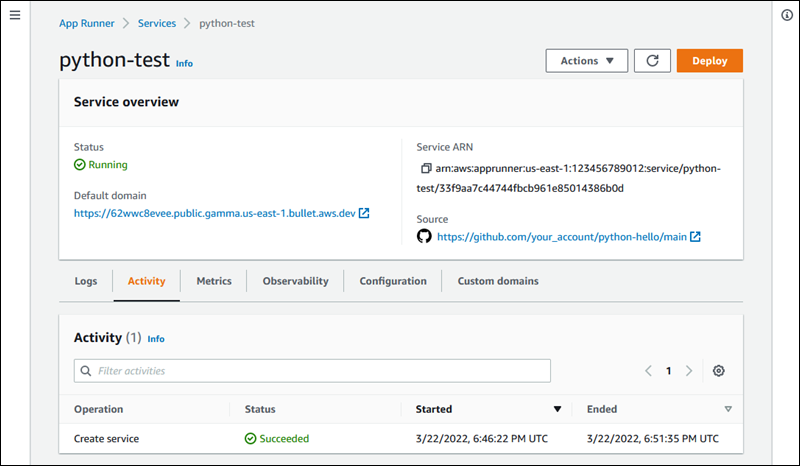
サービスの概要セクションには、App Runner サービスとアプリケーションに関する基本的な詳細が表示されます。ここでできること:
-
ステータス、ヘルス、ARN などのサービスの詳細を表示します。
-
デフォルトドメインに移動します。デフォルトドメインは、サービスで実行されているウェブアプリケーション用に App Runner が提供するドメインです。これは App Runner が所有するドメインのサブ
awsapprunner.comドメインです。 -
サービスにデプロイされたソースリポジトリに移動します。
-
サービスへのソースリポジトリのデプロイを開始します。
-
サービスを一時停止、再開、削除します。
サービスの概要の下のタブは、サービス管理とオブザーバビリティ用です。
接続されたアカウントページ
接続されたアカウントページには、アカウントのソースコードリポジトリプロバイダーへの App Runner 接続が一覧表示されます。フィルターテキストボックスを使用して、リストの範囲を絞り込むことができます。接続されたアカウントの詳細については、「」を参照してくださいApp Runner 接続の管理。
接続されたアカウントページに移動するには
-
App Runner コンソール
を開き、リージョンリストで を選択します AWS リージョン。 -
ナビゲーションペインで、接続されたアカウントを選択します。
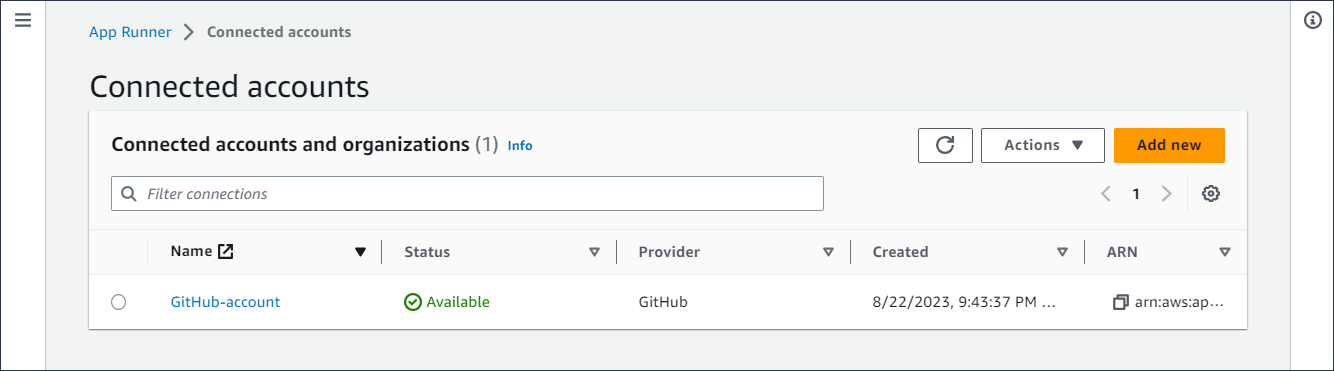
ここでできること:
-
アカウントのリポジトリプロバイダー接続のリストを表示します。リストの範囲を絞り込むには、フィルターテキストボックスに任意のテキストを入力します。
-
接続名を選択して、関連するプロバイダーアカウントまたは組織に移動します。
-
接続を選択して、(サービスの作成の一環として) 確立した接続のハンドシェイクを完了するか、接続を削除します。
Auto Scaling 設定ページ
Auto Scaling 設定ページには、アカウントで設定した Auto Scaling 設定が一覧表示されます。自動スケーリングの動作を調整し、後で 1 つ以上の App Runner サービスに割り当てることができるさまざまな設定に保存するように、いくつかのパラメータを設定できます。フィルターテキストボックスを使用して、リストの範囲を絞り込むことができます。自動スケーリング設定の詳細については、「」を参照してくださいサービスの自動スケーリングを管理する。
Auto Scaling 設定ページに移動するには
-
App Runner コンソール
を開き、リージョンリストで を選択します AWS リージョン。 -
ナビゲーションペインで、Auto Scaling 設定を選択します。
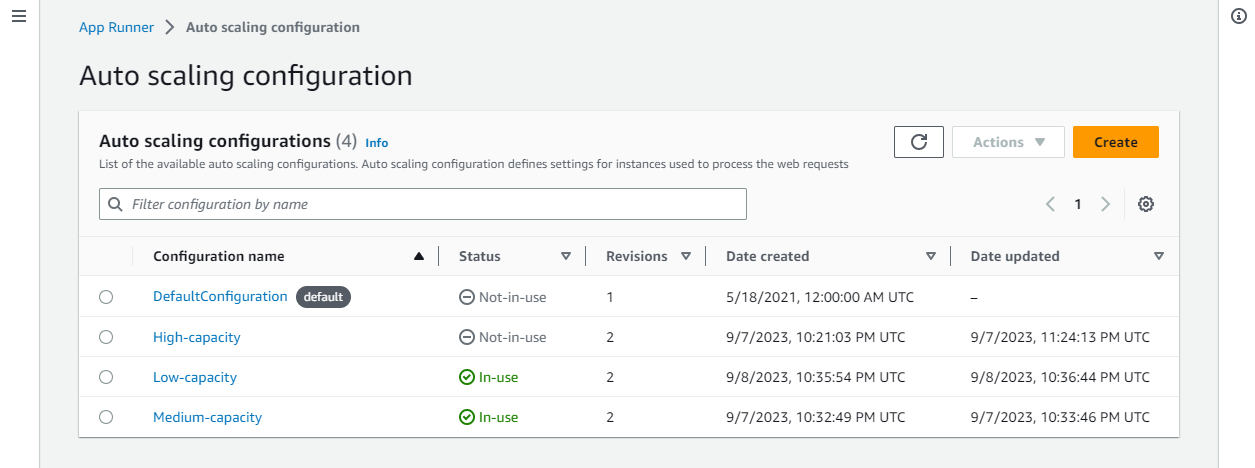
ここでできること:
-
アカウント内の既存の自動スケーリング設定のリストを表示します。
-
新しい自動スケーリング設定または既存の設定のリビジョンを作成します。
-
自動スケーリング設定を、作成する新しいサービスのデフォルトとして設定します。
-
設定を削除します。
-
設定の名前を選択して Auto Scaling リビジョンパネルに移動し、リビジョンを管理します。